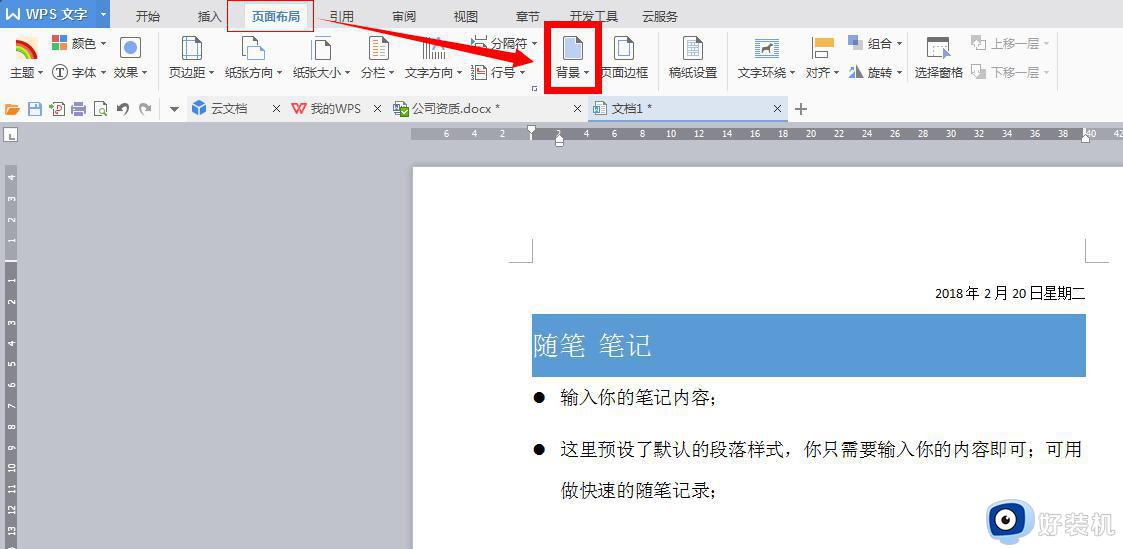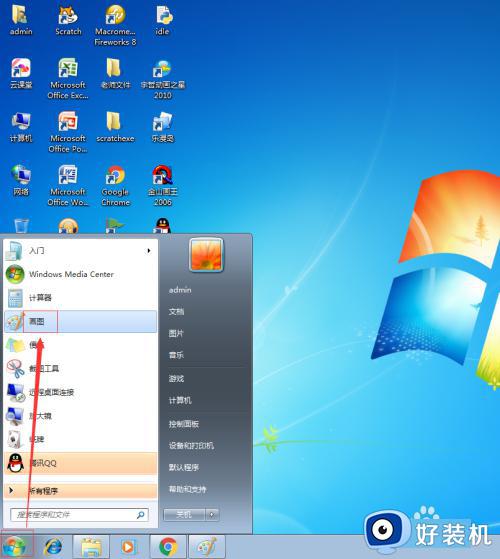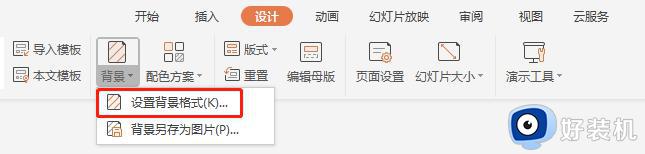wps如何加背景 wps如何设置背景透明度
wps如何加背景,WPS是一款功能强大的办公软件,它可以满足用户在工作中的各种需求,在使用WPS时,很多人都会遇到需要添加背景或者调整背景透明度的情况。WPS怎样才能加背景或设置背景透明度呢?下面我们一起来了解一下。

更改幻灯片背景
如果只希望将更改应用于选取的幻灯片,请在普通视图中选取幻灯片。否则,更改会应用于所有其设计模板(设计模板:是包含演示文稿样式的文件,包括项目符号和字体的类型和大小、占位符大小和位置、背景设计和填充、配色方案以及幻灯片母版和可选的标题母版。)与当前选取幻灯片相同的幻灯片。
在“设计”选项卡上,单击“背景”,右侧任务窗格打开对象属性。
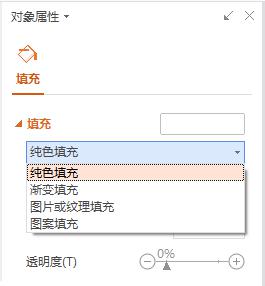
在对象属性中,单击“填充”下的下拉箭头。再执行下列操作之一:
纯色填充
打开颜色窗口,选取需要的颜色填充背景。选取填充效果或图片
单击填充效果,再执行以下操作之一:若要使用底纹,可单击“渐变填充”,选取相应的颜色类型及对应颜色,再选取所需底纹样式,然后单击“确定”。
若要使用纹理,可单击“纹理填充”,选取所需纹理,或单击“其它纹理”,添加所需要的文件,然后单击“确定”。
若要使用图案,可单击“图案填充”,选取所需图案并选取其“前景”及“背景”颜色,最后单击“确定”。
若使用的背景是图片,请选取“图片或纹理填充”,单击“选择图片”,选取所需要的图片文件,然后单击“确定”。
以上是关于如何在wps中添加背景的所有内容,如果出现这种情况,可以根据本文提供的方法进行解决,希望对大家有所帮助。